您现在的位置是:网站首页> 编程资料编程资料
爱普生l385打印机wifi怎么设置无线连接?_打印机及其它外设_硬件教程_
![]() 2023-05-24
388人已围观
2023-05-24
388人已围观
简介 爱普生l385打印机wifi怎么设置无线连接?_打印机及其它外设_硬件教程_
epsonl385是家用无线彩色一体机。提供大墨仓设计,一套墨水可打印7500页。提供一键式设置无线连接,方便用户使用。
1、首先,把epsonl385打印机插上电源通电,待自检完成后,便可以设置。如果用户家里的无线路由器带有WPS(Wi-Fi Protected Setup)或QSS(又称快速安全设置)功能,那就简单多了。
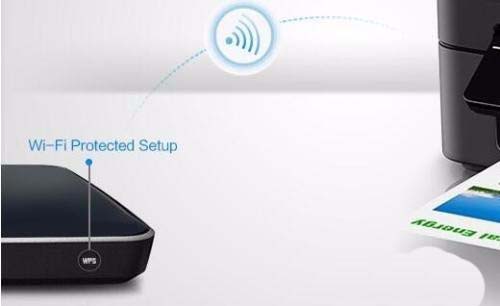
2、通过WPS或QSS无线路由器按钮连接,给无线路由器通电,待上面的指示灯交替闪烁时,证明路由器已经正式启动,按机身Wi-Fi按键 3秒钟,左侧Wi-Fi指示灯开始红灯和绿灯交替闪烁,当红灯和绿灯正常亮时打印机配置完成。 实现快速连接。

3、如果您还未安装打印机驱动,请登录爱普生网站下载L358驱动安装:按照屏幕提示完成驱动安装及设置,当出现“连接类型”界面时请选择“+其他计算机”,按照屏幕提示操作将会自动配置打印机和扫描端口设置,配置完成后就可以实现Wi-Fi无线打印和扫描。

4、如果需要单独配置打印机端口和扫描仪端口时,按下i按键,先通过打印出网络状态页来确认打印机的IP地址。

5、电脑端设置打印端。
电脑左下角点击开始—设置—打印机和传真,进入打印机完成驱动的图标界面,鼠标右键点击打印机图标(epsonl385)选择“打印机属性”->“端口”->“添加端口”->选择“Standard TCP/IP Port”,点击“新端口”,输入打印机的IP地址,选择“下一步”,完成端口添。点击“应用”,无线网络打印设置完成。
电脑端设置扫描端口 电脑左下角点击“开始”→“所有程序”→“EPSON”→“Epson Scan”→“Epson scan设置”,打开Epson Scan设置后将“本地”修改成“网络”;点击“添加”会自动搜索到一体机IP地址,用鼠标点击IP地址,再点击“确定”,完成设置。
相关推荐:
相关内容
- 三星ml2161打印机怎么安装驱动并使用?_打印机及其它外设_硬件教程_
- 三星M2070打印机怎能设置无线打印?_打印机及其它外设_硬件教程_
- ix6880无线打印机无线模式设置方法_打印机及其它外设_硬件教程_
- 惠普HP M1536网络打印机怎么安装设置?_打印机及其它外设_硬件教程_
- 惠普M1130网络打印机怎么安装设置?_打印机及其它外设_硬件教程_
- 爱普生打印机喷头严重堵塞该怎么处理?_打印机及其它外设_硬件教程_
- 打印机在打印文件时速度过慢怎么办?_打印机及其它外设_硬件教程_
- 惠普1050打印机怎么给墨盒加墨?_打印机及其它外设_硬件教程_
- 如何修改局域网内打印机的IP地址_打印机及其它外设_硬件教程_
- 富士通DPK8300E针式打印机怎么换色带? _打印机及其它外设_硬件教程_





